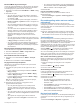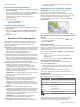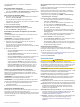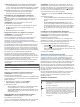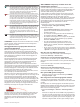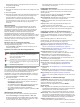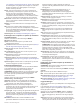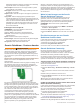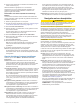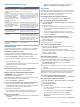Operation Manual
navigatiehulpmiddelen en -symbolen, obstakels en
kabelgebieden.
Een andere kaart weergeven
1
Selecteer in een combinatiescherm of SmartMode lay-out
met een kaart MENU
> Navigatiekaartmenu > Wijzig kaart
.
2
Selecteer een kaart of een 3D-kaartweergave.
Een via-punt op de kaart maken
1
Selecteer op een kaart of 3D-kaartweergave een locatie of
object en selecteer SELECT.
Er wordt een lijst met opties rechts van de kaart
weergegeven. Het hangt van de locatie of het object af welke
opties er in de lijst staan.
2
Selecteer
Nieuw via-punt.
Navigeren naar een punt op de kaart
1
Selecteer een locatie op de navigatie- of viskaart.
2
Selecteer SELECT
> Navigeren naar
.
Informatie over locaties en objecten op een kaart
weergeven
Op de navigatiekaart of de viskaart kunt u informatie over een
locatie of een object bekijken.
OPMERKING:
In sommige gebieden is de kaart voor
diepzeevissen beschikbaar bij premiumkaarten.
1
Selecteer een locatie of een object op de navigatie- of
viskaart en selecteer SELECT
.
Er wordt een lijst met opties rechts van de kaart
weergegeven. Het hangt van de locatie of het object af welke
opties er in de lijst staan.
2
Selecteer een optie:
• Selecteer Navigeren naar om naar de geselecteerde
locatie te navigeren.
• Selecteer Nieuw via-punt om een via-punt te maken op
de plaats waar de cursor staat.
• Selecteer Afstand meten
om de afstand en de koers van
het object vanaf de huidige positie weer te geven.
De afstand en de koers worden weergegeven op het
scherm. Selecteer SELECT om de meting vanaf een
andere plaats dan van uw huidige locatie te verrichten.
• Selecteer Informatie
om getijden, stromingen, zon- en
maanstanden, kaartnotities of informatie over lokale
diensten in de nabijheid van de cursor weer te geven.
Details over navigatiekenmerken weergeven
Op de navigatiekaart, de viskaart of de Perspective 3D- en
Mariner's Eye 3D-kaartweergave kunt u de details over de
diverse typen navigatiehulpmiddelen zoals bakens, lichten en
obstructies bekijken.
OPMERKING:
In sommige gebieden is de kaart voor
diepzeevissen beschikbaar bij premiumkaarten.
OPMERKING:
In sommige gebieden zijn Mariner's Eye 3D en
Fish Eye 3D kaartweergaven beschikbaar bij premiumkaarten.
1
Selecteer in een kaart of 3D-kaartweergave een
navigatiehulpmiddel.
2
Selecteer de naam van het navigatiehulpmiddel.
Koerslijn en hoekmarkeringen
De koerslijn is een lijn op de kaart vanaf de boeg van de boot in
de richting van de koers die de boot gaat varen.
Hoekmarkeringen geven de relatieve positie aan van de koers of
de koers over de grond, die u helpt tijdens casting of het vinden
van referentiepunten.
De voorliggende-koerslijn en koers-over-de-grondlijn (COG)
instellen
U kunt de voorliggende-koerslijn en de koers-over-de-grondlijn
(COG) weergeven op de kaart.
Koers over de grond (COG) is de richting waarin u beweegt.
Voorliggende koers is de richting waarin de boeg van de boot
wijst wanneer een koerssensor is aangesloten.
1
Selecteer in een kaartweergave MENU > Kaartinstelling >
Kaartweergave >
Koerslijn
.
2
Selecteer indien nodig Bron en selecteer een optie:
• Als u automatisch de beschikbare bron wilt gebruiken,
selecteert u Automatisch.
• Als u de koers van de GPS-antenne wilt gebruiken voor
de COG, selecteert u
GPS-koers (COG).
• Als u gegevens van een aangesloten koerssensor wilt
gebruiken, selecteert u Koers.
• Als u gegevens van zowel een aangesloten koerssensor
als de GPS-antenne wilt gebruiken, selecteert u COG en
voorligg. koers.
Hiermee worden zowel de voorliggende-koerslijn als de
koers-over-de-grondlijn weergegeven op de kaart.
3
Selecteer Scherm
en selecteer een optie:
• Selecteer Afstand
> Afstand
en voer de lengte in van de
lijn die wordt weergegeven op de kaart.
• Selecteer Tijd > Tijd, en voer de tijd in die wordt gebruikt
om de afstand te berekenen die uw boot in de opgegeven
tijd aflegt bij de huidige snelheid.
Hoekmarkeringen inschakelen
U kunt langs de koerslijn hoekmarkeringen aan de kaart
toevoegen. Hoekmarkeringen kunnen tijdens het vissen handig
zijn bij het uitwerpen van de lijn.
1
Stel de koerslijn in (De voorliggende-koerslijn en koers-over-
de-grondlijn (COG) instellen,
pagina
5).
2
Selecteer Hoekmarker..
Premiumkaarten
VOORZICHTIG
De functie Auto Guidance is gebaseerd op elektronische
kaartgegevens. De gegevens garanderen niet dat de route vrij is
van obstakels en dat deze diep genoeg is. Let tijdens het volgen
van de koers altijd goed op en vermijd land, ondiep water en
andere obstakels die u onderweg kunt tegenkomen.
OPMERKING:
Niet alle modellen ondersteunen alle kaarten.
Met optionele premiumkaarten, zoals BlueChart g2 Vision
®
, haalt
u het beste uit uw kaartplotter. Naast gedetailleerde
navigatiekaarten kunnen premiumkaarten de volgende functies
bevatten, die beschikbaar zijn in sommige gebieden.
Mariner's Eye 3D: Geeft een panoramisch beeld van bovenaf
en achter uw boot dat dient als visueel driedimensionaal
navigatiehulpmiddel.
Fish Eye 3D
: Geeft een driedimensionale onderwaterweergave
van de zeebodem aan de hand van de gegevens op de kaart.
Viskaarten: Geven een beeld waarin de navigatiegegevens van
de kaart zijn verwijderd en de bodemcontouren worden
benadrukt voor de dieptewaarneming. Deze kaart is zeer
geschikt voor diepzeevissen.
Satellietbeelden met hoge resolutie: Tonen satellietbeelden
met hoge resolutie voor een realistische weergave van land
en water op de navigatiekaartSatellietbeelden op de
navigatiekaart weergeven,
pagina
6.
Luchtfoto's: Luchtfoto's van jachthavens en andere belangrijke
navigatiepunten helpen u een beeld te krijgen van uw
omgevingLuchtfoto's van oriëntatiepunten weergeven,
pagina 6.
Kaarten en 3D-kaartweergaven 5